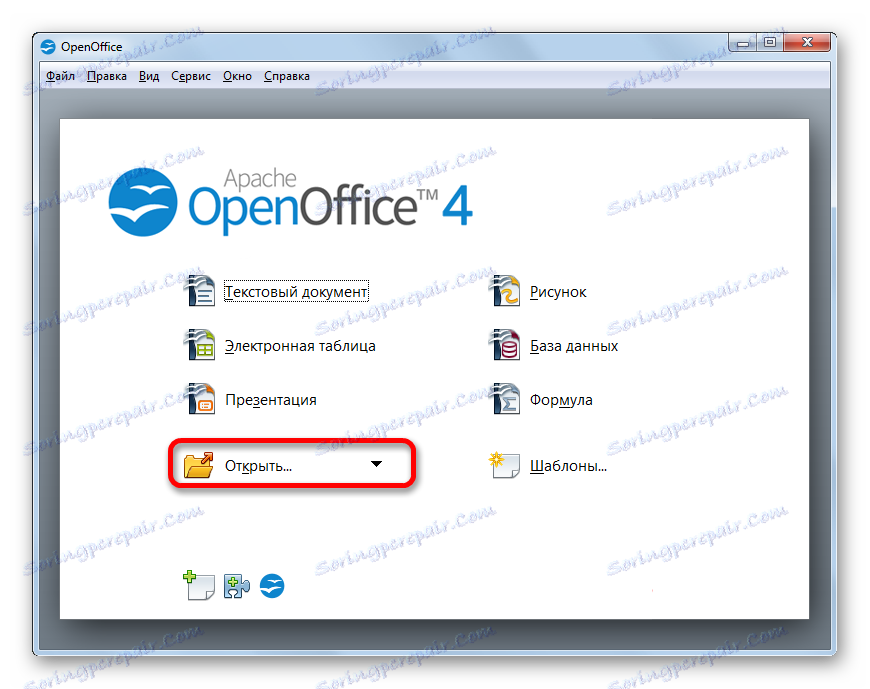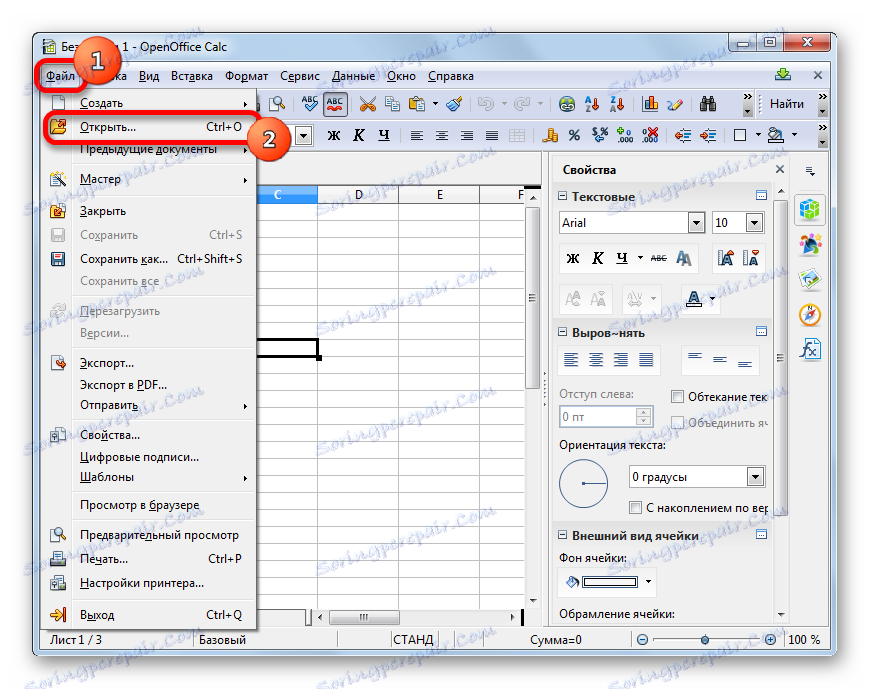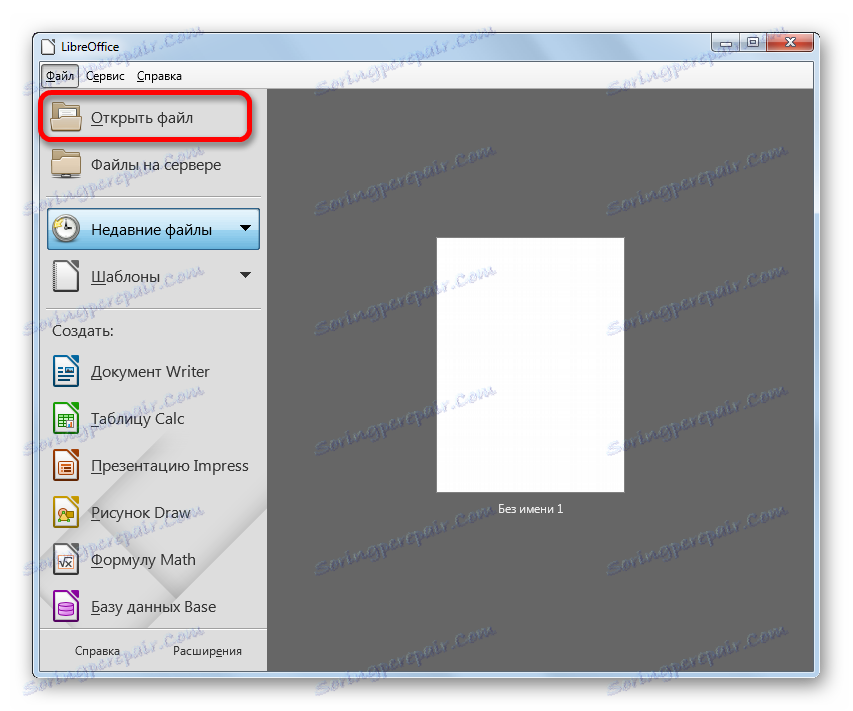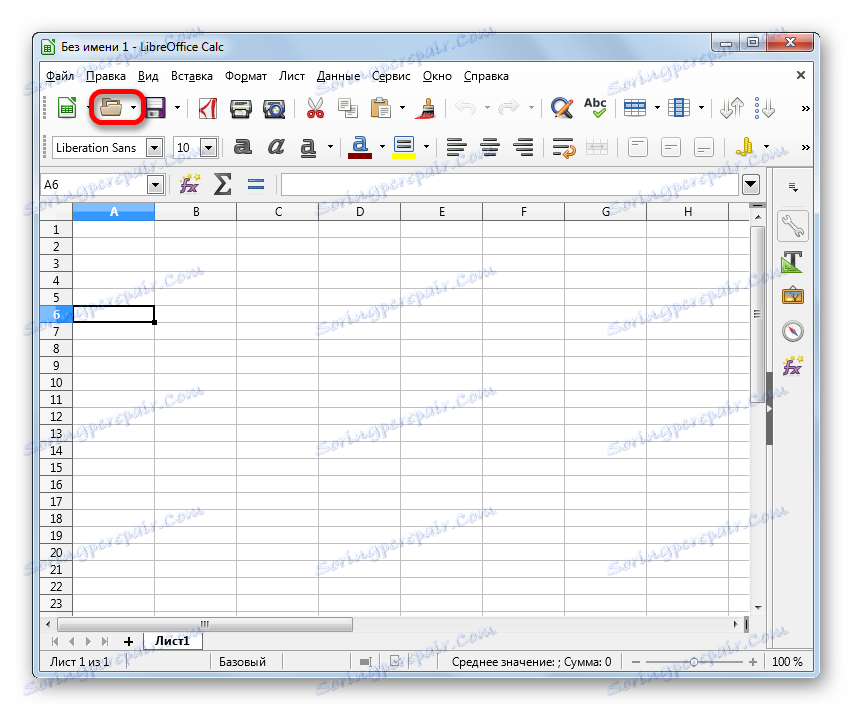Отворете таблицата с формат ODS
Файловете с разширение ODS са безплатни електронни таблици. Напоследък те все повече се конкурират със стандартните формати на Excel - XLS и XLSX. Все повече и повече таблици се запазват като файлове с посоченото разширение. Ето защо става въпрос за това, какво и как да се отвори ODS форматът.
Прочетете още: Аналози на Microsoft Excel
съдържание
Заявления за работа с ОРВ
ODS форматът е таблична версия на серията OpenDocument от отворени офисни стандарти, създадени през 2006 г., като противовес на книгите на Excel, които все още не са непреодолими. На първо място, разработчиците на свободния софтуер се интересуват от този формат, за приложения от много от които стана основен. Понастоящем почти всички таблични процесори са в състояние да работят с файлове с разширение ODS до известна степен.
Помислете за опции за отваряне на документи с посоченото разширение чрез различни софтуерни програми.
Метод 1: OpenOffice
Нека започнем като опишем опциите за отваряне на ODS формат от офис пакет Apache OpenOffice , За изчисления процесор за таблици Calc, включен в неговия състав, посоченото разширение е основното разширение при запазването на файлове, което е основното за това приложение.
- Когато инсталирате пакета OpenOffice, той предписва в системните настройки, че всички файлове с разширение ODS ще бъдат отворени по подразбиране в програмата Calc на този пакет. Следователно, ако не сте променили ръчно тези настройки чрез контролния панел, за да стартирате документа на посоченото разширение в OpenOffice, просто трябва да отидете в директорията на местоположението му, като използвате Windows Explorer и кликнете върху името на файла с двойно щракване на левия бутон на мишката.
- След извършването на тези действия, таблицата с разширение за ODS ще бъде стартирана чрез интерфейса за приложението Calc.
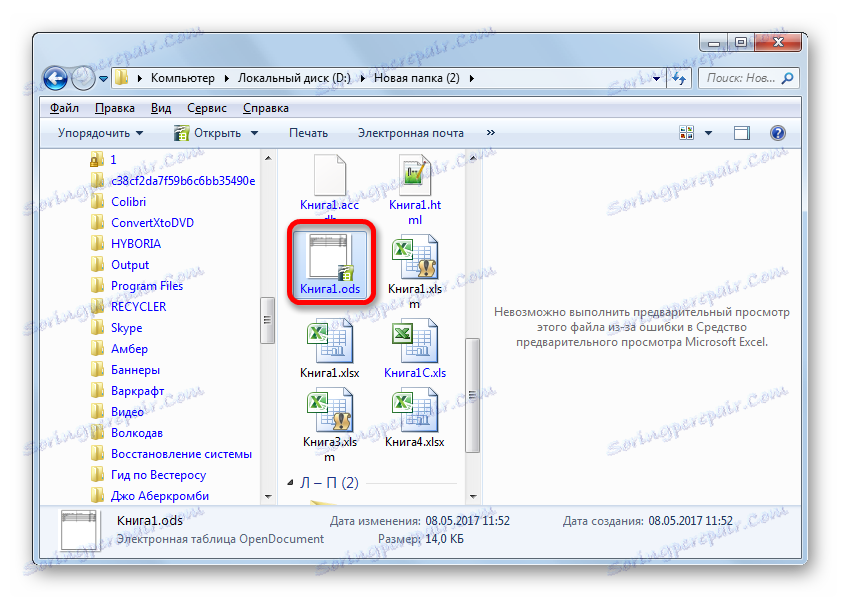
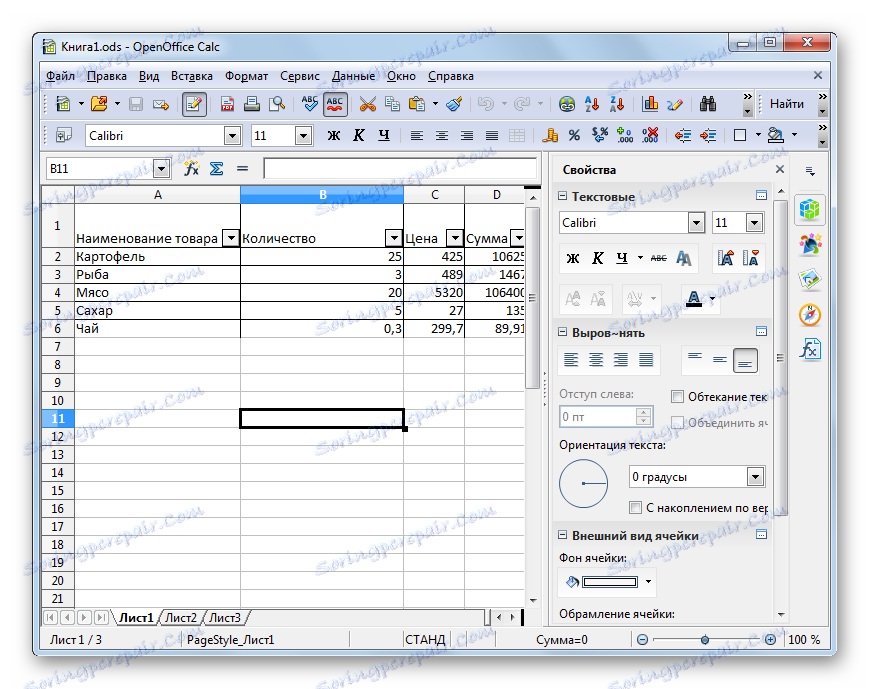
Но има и други начини за стартиране на ODS таблици с OpenOffice.
- Стартирайте пакета Apache OpenOffice. Веднага щом се появи стартовият прозорец с избор на приложение, изпълняваме комбинирано натискане на клавиша Ctrl + O.
Друга възможност е да кликнете върху бутона "Отвори" в централната част на стартовия прозорец.
![Отворете прозореца за отваряне на файлове в началния прозорец на пакета Apache OpenOffice]()
Друга опция е кликване върху бутона "Файл" в менюто за стартиране. След това трябва да изберете елемента "Отвори ..." от падащия списък.
- Всяко от горепосочените действия води до стартирането на стандартния отворен прозорец за файлове, в който трябва да отидете в директорията за местоположението на таблицата, която искате да отворите. След това изберете името на документа и кликнете върху "Отваряне" . Това ще отвори таблицата в Calc.
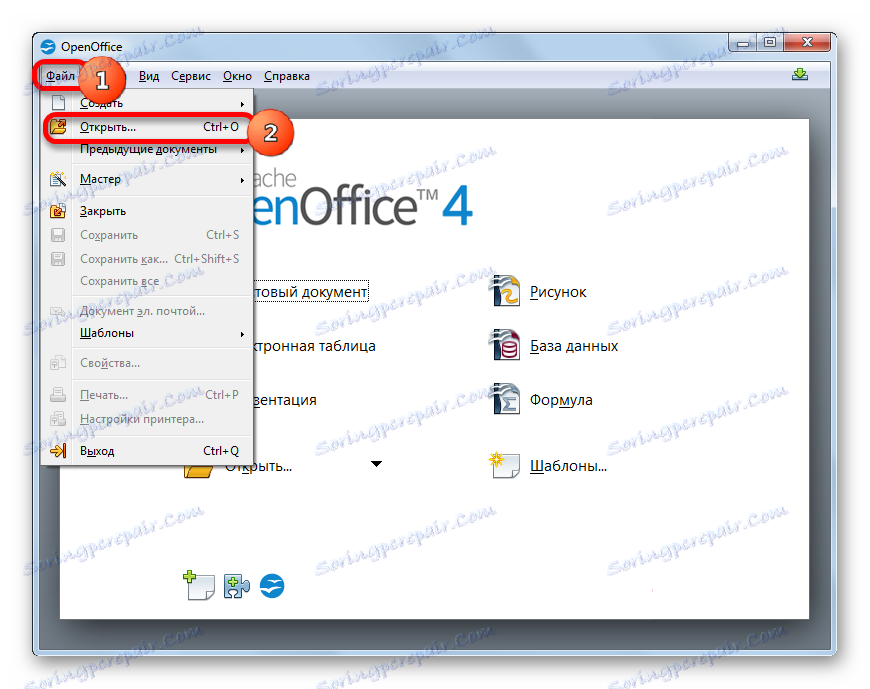
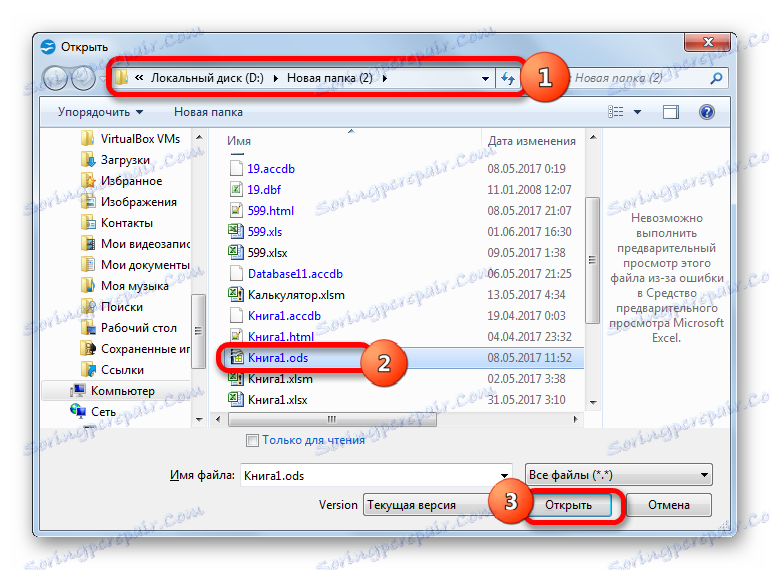
Можете да стартирате таблицата за ODS директно чрез Kalk интерфейса.
- След като стартирате Kalk, отидете в секцията на менюто му "Файл" . Извежда се списък с опции. Изберете името "Отвори ..." .
![Отворете прозореца Отваряне на файл в Apache OpenOffice Calc]()
Друга възможност е да използвате вече познатата комбинация Ctrl + O или да кликнете върху иконата "Open ..." като папка за отваряне на лентата с инструменти.
- Това води до активирането на прозореца за отваряне на файла, описан по-горе. В него просто изберете документа и кликнете върху бутона "Отвори" . След това масата ще бъде отворена.
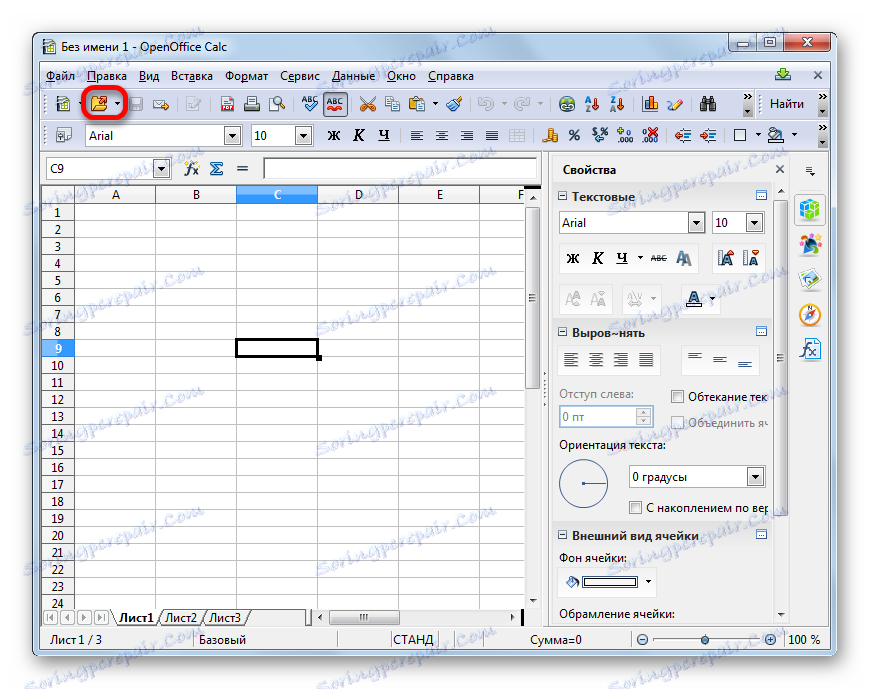
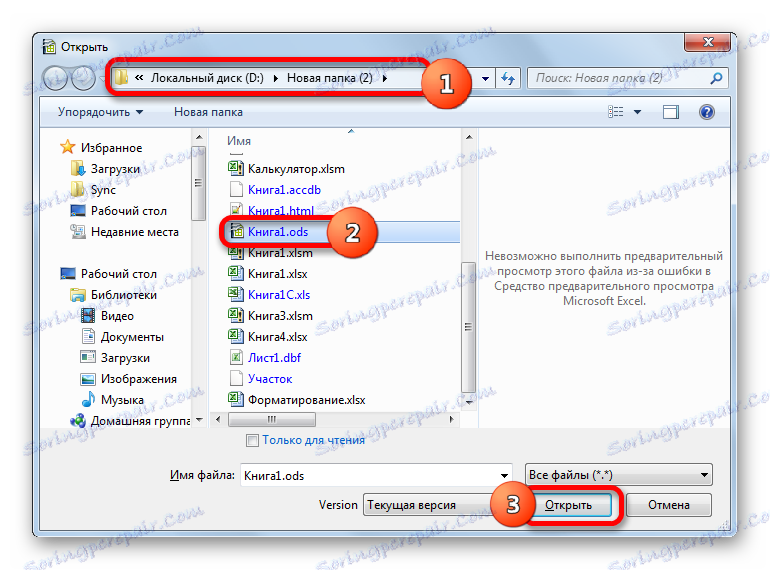
Метод 2: LibreOffice
Следващата опция за отваряне на таблици за ODS включва използването на офис пакет LibreOffice , Той също така има табличен процесор с точно същото име като OpenOffice - Kalk. За това приложение ODS форматът също е основен. Това означава, че програмата може да извършва всички манипулации с таблици от посочения тип, от отваряне до редактиране и записване.
- Пуснете пакета LibreOffice. На първо място, нека да разгледаме как да отворите файл в неговия стартов прозорец. За да стартирате прозореца за отваряне, можете да приложите универсалната комбинация Ctrl + O или да кликнете върху бутона "Отваряне на файл" в лявото меню.
![Отворете прозореца за отваряне на файлове в началния прозорец на пакета LibreOffice]()
Също така е възможно да получите точно същия резултат, като кликнете върху името "Файл" в горното меню и от падащия списък изберете опцията "Отвори ..." .
- Ще се отвори прозорецът за отваряне. Преминаваме към директорията, където се намира таблицата за ODS, изберете нейното име и кликнете върху бутона "Отвори" в долната част на интерфейса.
- След това избраната ODS таблица се отваря в пакета Calc package на пакета LibreOffice.
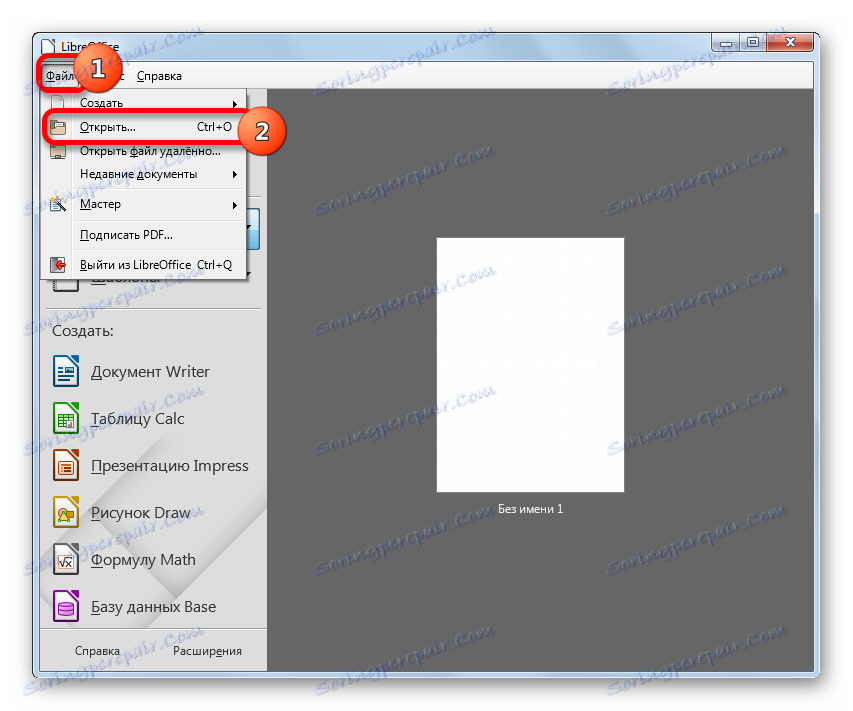
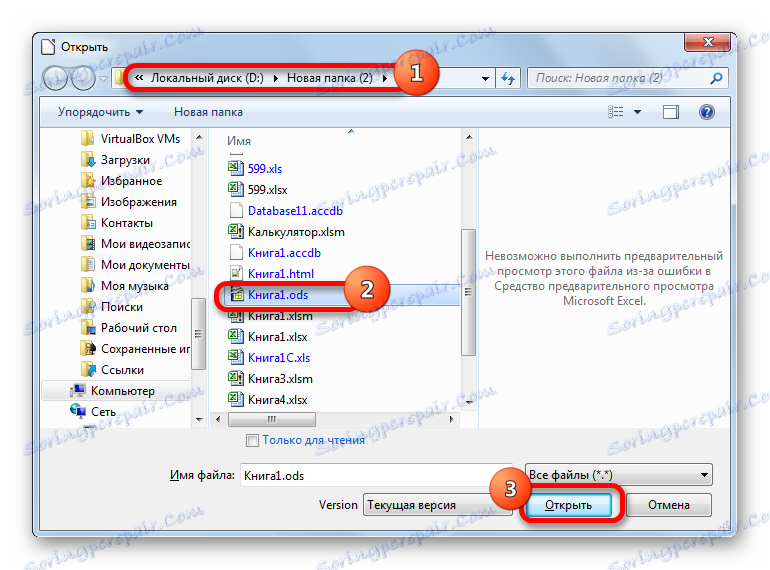
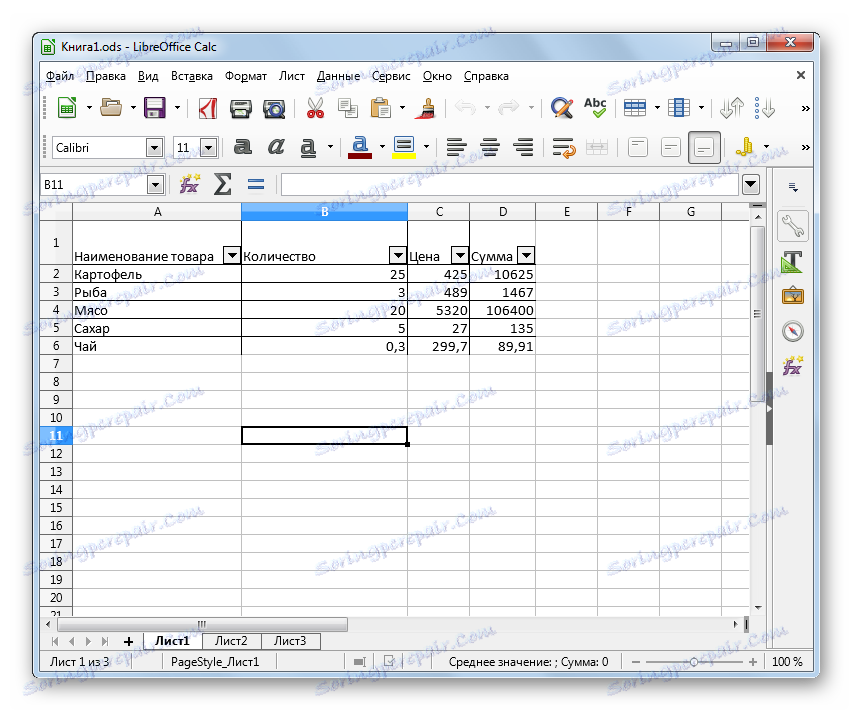
Както в случая с Open Office, можете също да отворите необходимия документ в LibreOffice директно чрез Kalk интерфейса.
- Стартираме прозореца на табличния процесор Calc. Освен това, за да стартирате прозореца за отваряне, можете също да направите няколко опции за действие. Първо, можете да приложите комбинирано натискане на Ctrl + O. На второ място, можете да кликнете върху иконата "Отвори" в лентата с инструменти.
![Отидете до отворения прозорец на файла, като използвате бутона от лентата с инструменти в LibreOffice Calc]()
На трето място, можете да отидете в елемента "Файл" на хоризонталното меню и да изберете "Отвори ..." в отворения списък.
- Когато изпълнявате някое от тези действия, ще се отвори прозорецът за отваряне на документи, който вече ни е познат. В него се извършват точно същите манипулации, които бяха извършени, когато масата бе отворена в началния прозорец Libre Office. Таблицата ще бъде отворена в приложението Calc.
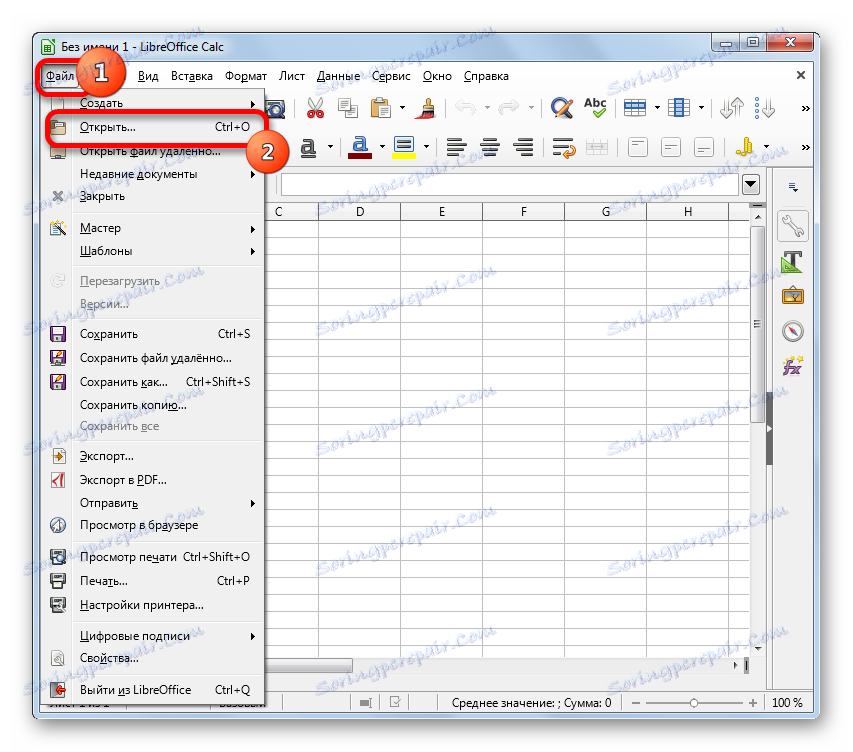
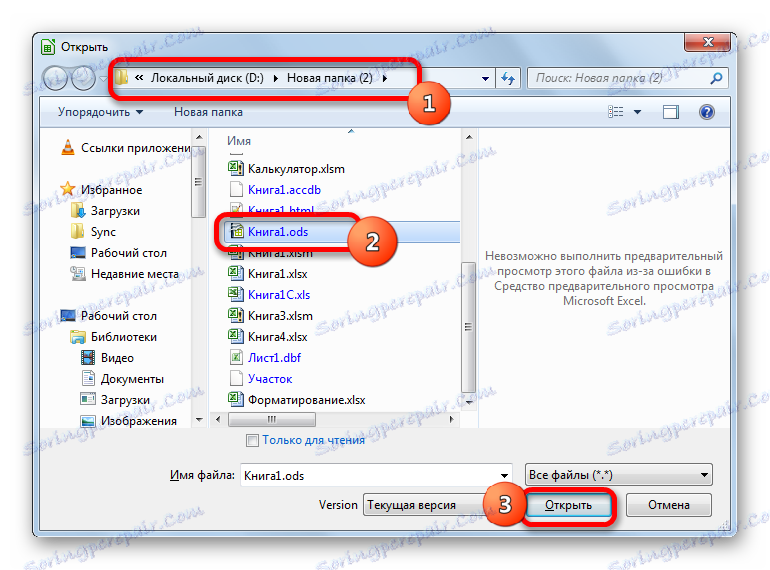
Метод 3: Excel
Сега ще спрем как да отворите таблицата за ODS, вероятно в най-популярната от изброените програми - Microsoft Excel , Фактът, че историята за този метод е най-новото, се дължи на факта, че въпреки факта, че Excel знае как да отваря и записва файлове с определен формат, това не винаги работи правилно. Въпреки това, в по-голямата част от случаите, ако загубите са налице, те са незначителни.
- Така че, изпълнете Excel. Най-лесният начин е да отидете в отворения прозорец на файла, като натиснете клавиатурата Ctrl + O на клавиатурата, но има и друг начин. В прозореца на Excel преминете към раздела "Файл" (в Excel 2007 кликнете върху логото на Microsoft Office в горния ляв ъгъл на интерфейса на приложението).
- След това преместете елемента "Отвори" в лявото меню.
- Отваря се прозорец за отваряне, подобен на този, който видяхме по-рано с други приложения. Влизаме в него в директорията, където се намира целевият ODS файл, изберете го и кликнете върху бутона "Отвори" .
- След като завършите посочената процедура, таблицата за ODS ще се отвори в прозореца на Excel.
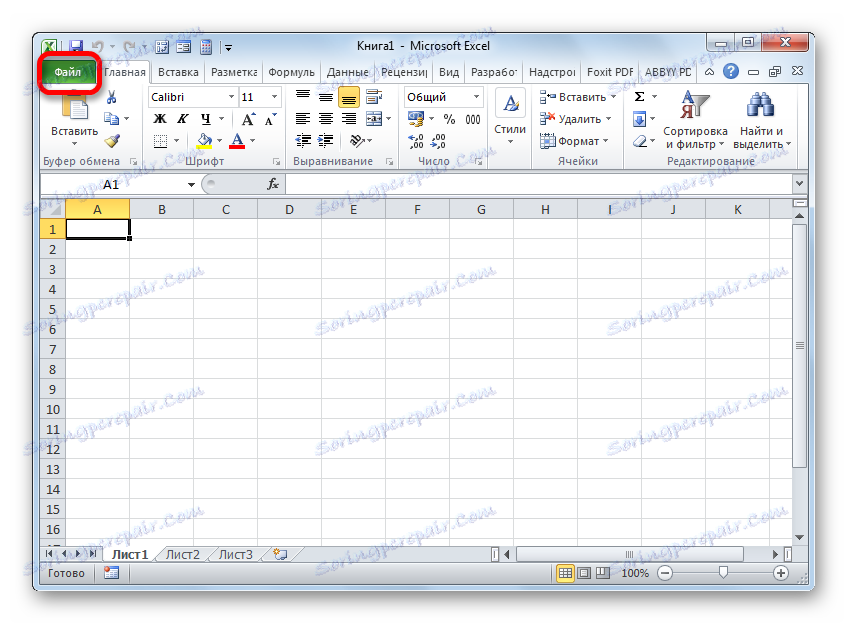
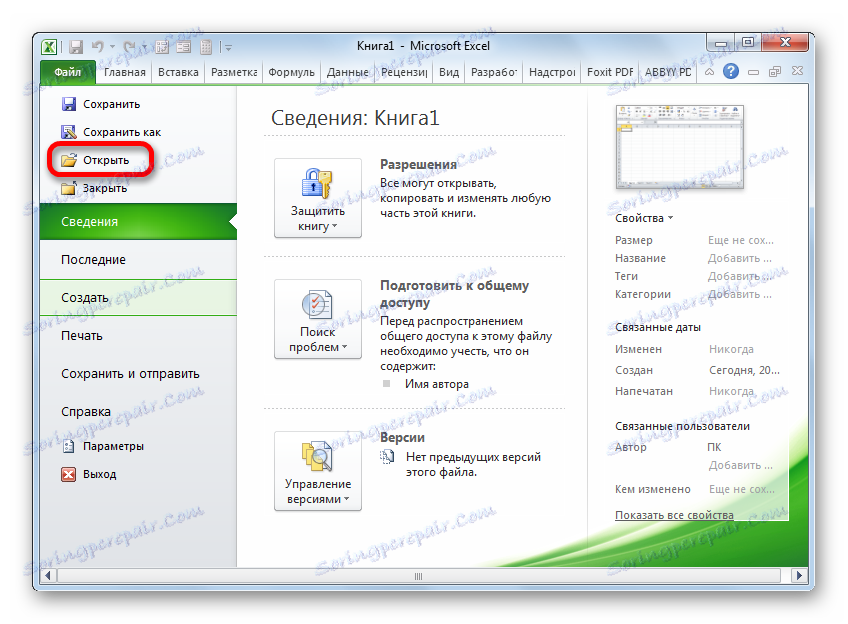
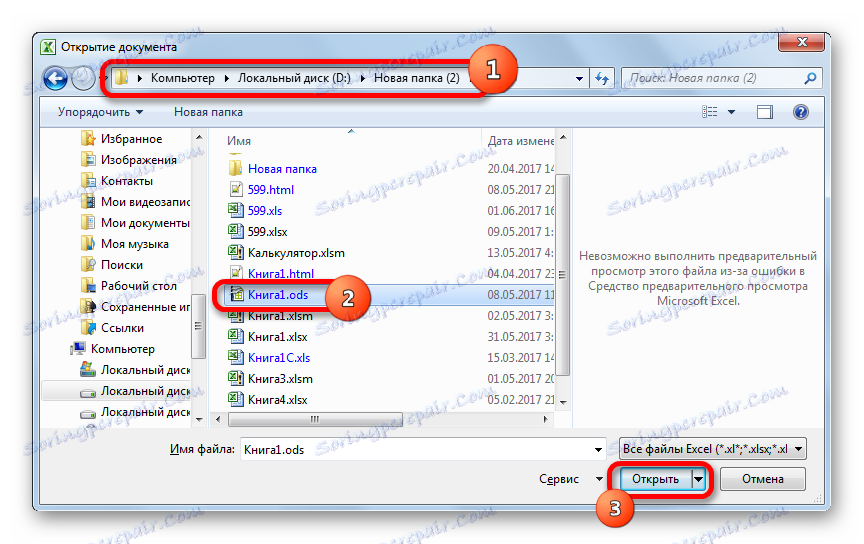
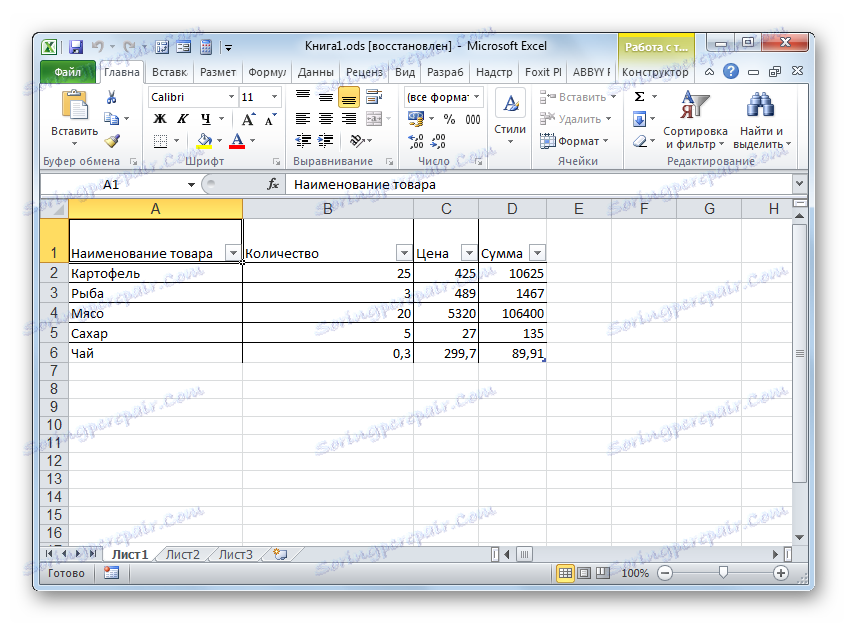
Но трябва да се отбележи, че по-ранните версии на Excel 2007 не поддържат ODS формат. Това се дължи на факта, че те се появиха по-рано от създаването на този формат. За да отворите документи с посоченото разширение в тези версии на Excel, трябва да инсталирате специален плъгин, наречен Sun ODF.
Инсталирайте плъгина ODF на Sun
След като го инсталирате, в лентата с инструменти ще се покаже бутон "Импортиране на файл във формат ODF" . С него и можете да импортирате файлове от този формат в старата версия на Excel.
Урокът: Как да отворите ODS файл в Excel
Казахме, по какъв начин в най-популярните таблици процесори е възможно да се отворят документи от формат ODS. Разбира се, това не е пълен списък, тъй като почти всички съвременни програми от този вид поддържат работата с посоченото разширение. Въпреки това спряхме в списъка с приложения, като едната от тях е почти 100% вероятно да бъде инсталирана на всеки потребител на Windows OS.